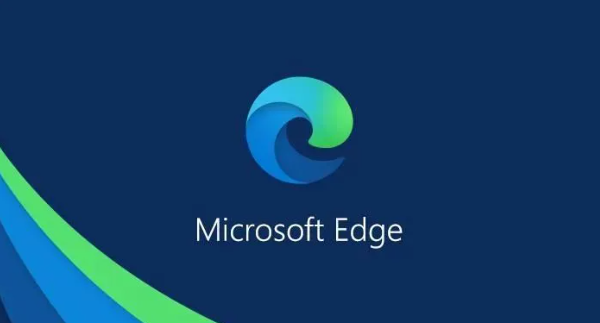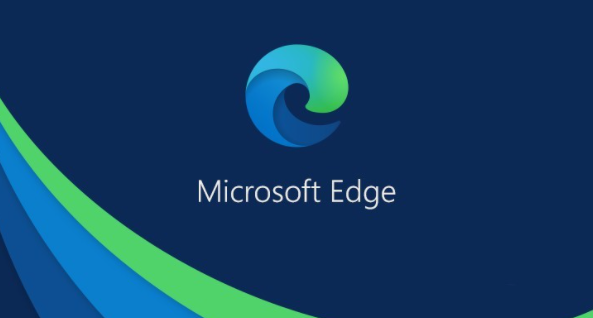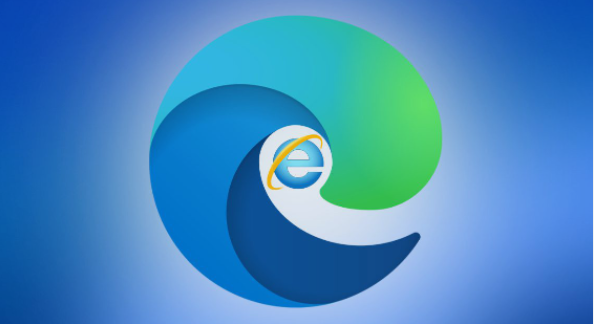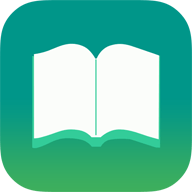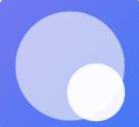edge浏览器网页视频怎么提取
发布时间:2024-08-26 11:37:41来源:pi7手游网作者:匿名
Edge浏览器支持提取网页视频内容,更便捷地抓取和下载网页视频。Edge浏览器内置视频提取,一键下载网页视频,方便快捷。Edge浏览器在网页视频功能方面表现出色,提供了一系列便捷的体验。Edge浏览器还具备保存视频帧的功能,用户可轻松截取视频中的精彩瞬间,并保存为所需格式。浏览器提取网页视频内容操作方法快来了解下。
Edge浏览器相关推荐:

edge浏览器网页视频怎么提取

首先对空白处右键,检查。

点击元素。
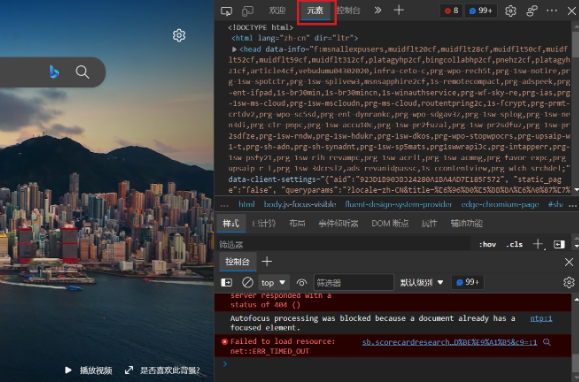
按ctrl+f,在搜索框中输入video,按f3一直找,找到video class=video这种标签,后面src=跟的就是视频的地址。
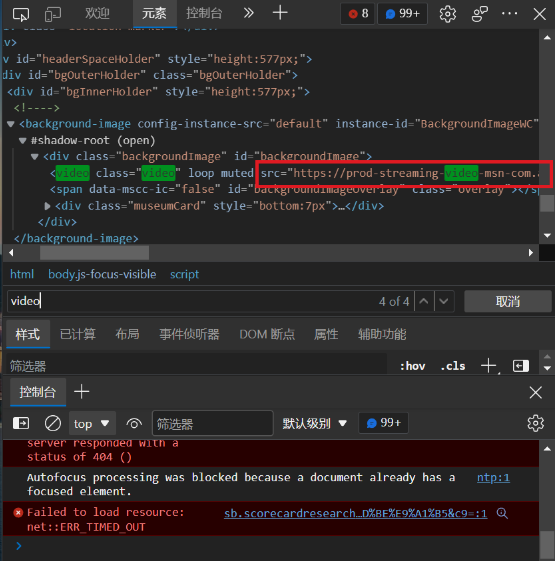
双击地址选中,右键,转到。
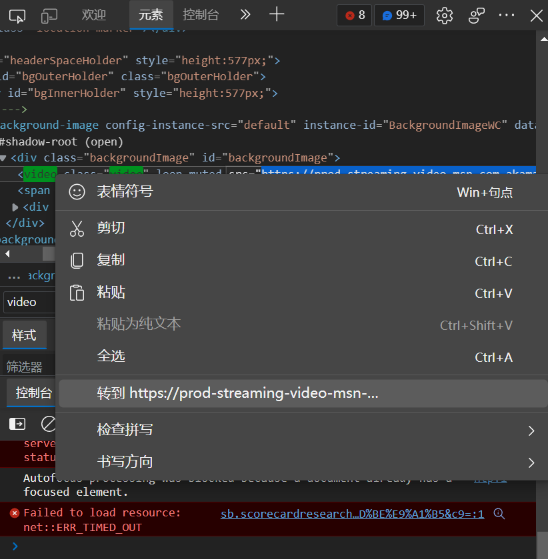
在新的标签页中已经打开了该视频,右键,将视频另存为。
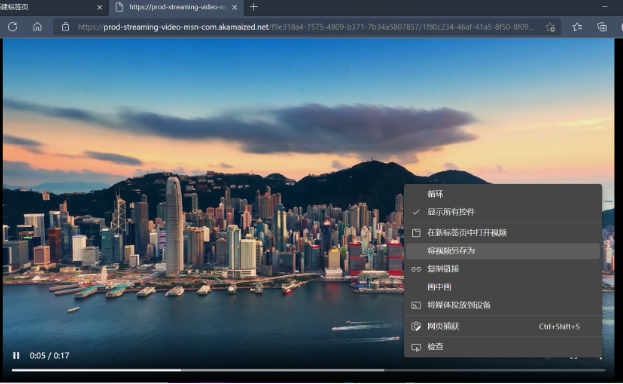
选择好路径,保存即可。
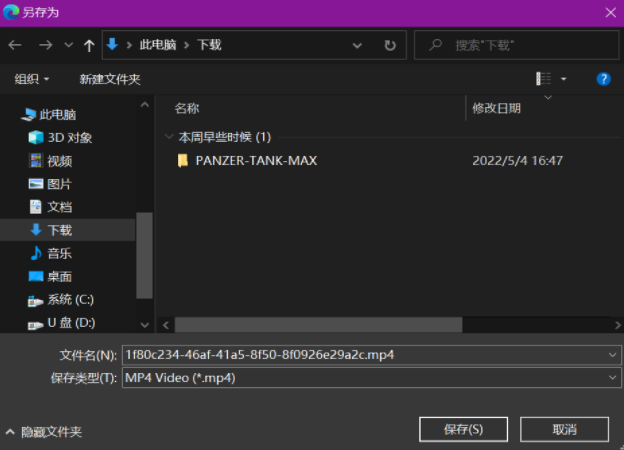
提高edge浏览器的启动速度的方法
1、我们在电脑中点击打开edge浏览器,然后在浏览器页面右上角点击打开...图标。
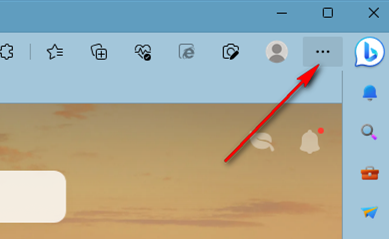
2、打开...图标之后,我们在下拉列表中找到设置选项,点击打开该选项。
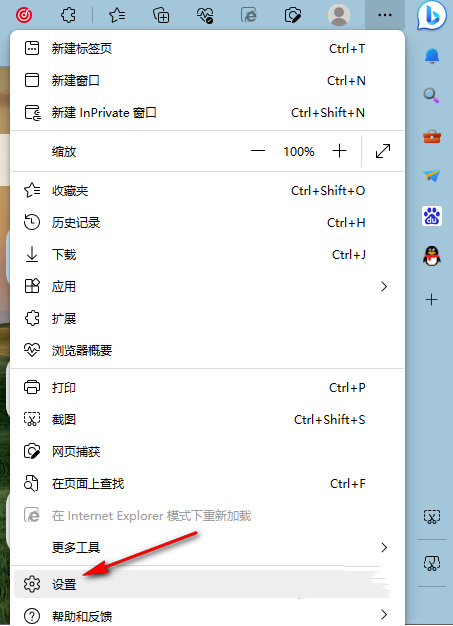
3、在Edge浏览器的设置页面中,我们先点击打开页面左侧的系统和性能设置。
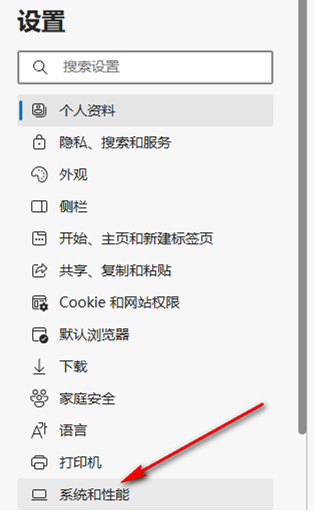
4、进入系统和性能设置页面之后,我们在该页面中找到启动增强选项。
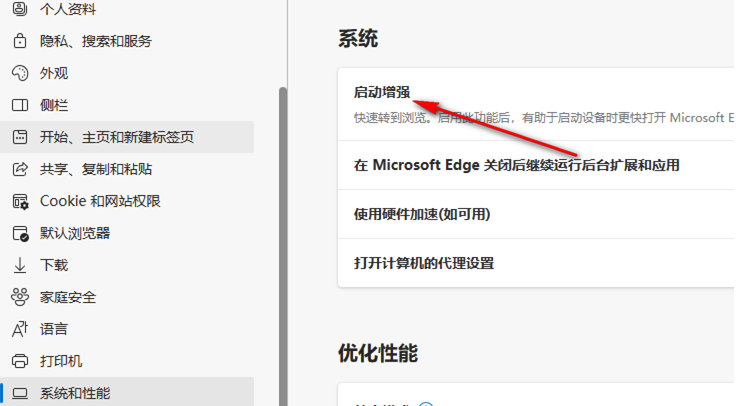
5、我们将启动增强选项右侧的开关按钮点击开启,就可以提高Edge浏览器的打开速度了。
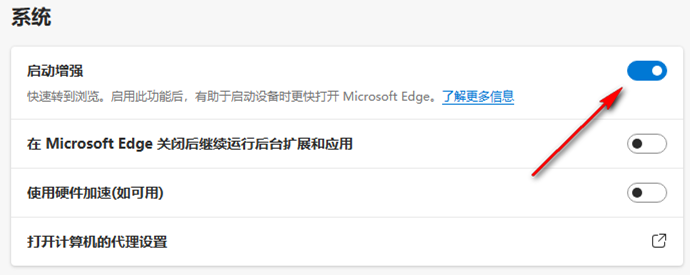
以上是小编为大家带来的关于edge浏览器网页视频怎么提取的内容介绍,有没有帮助到你呢?喜欢的用户欢迎关注佩琪手游网吧!
注:文中插图与内容无关,图片来自网络,如有侵权联系删除。
上一篇:支付宝怎么隐藏真实姓名
下一篇:百度地图免密支付怎么设置
相关推荐
猜你喜欢
找不到合适的办公管理软件?专注于企业办公管理的软件有什么?员工与公司的关系是各个行业达成效益的很重要的因素,怎么及时的处理员工对公司的反馈呢?pi7小编来为大家推荐一些非常简便易用的办公管理软件app,这些软件的办公功能都十分齐全,能够满足大家的日常办公需求哟,需要的朋友可以来下载体验一下。
- 热门教程
- 最新教程
-
01

福建菠萝导航隐藏APP入口-福建菠萝导航隐藏应用入口的全面扩展与使用指南 2024-10-24
-
02

少女视频观看片tv哔哩哔哩,青春活力满满!观众:看得心都化了! 2024-10-15
-
03

如何安全地找到免费b站在线观看人数在哪破解版? 2024-10-11
-
04

wps表格行间距怎么设置在哪里 2024-09-14
-
05

百度翻译离线包在哪 2024-09-11
-
06

word密码如何解除 2024-09-10
-
07

菜鸟裹裹收货偏好设置在哪修改 2024-09-10
-
08

百度翻译怎么用男声发音 2024-09-05
-
09

交管12123怎么申请车辆年检预约 2024-09-04
-
010

高德图面路况播报在哪里 2024-08-15